
Turinys
Negalima eiti kitą dieną nežinodami, kaip pakeisti šrifto dydį „Windows 10“. Tai padarys viską, kas yra nešiojamuoju kompiuteriu, darbalaukiu ar planšetiniu kompiuteriu, lengviau matyti.
„Windows 10“ turi visas galimybes ir jungiklius, tačiau tik nedaugelis iš jų yra svarbesni už valdymo skydelį, kuris leidžia keisti, kaip didelis jūsų kompiuterio šrifto dydis ir kaip rodomi dideli ekrano elementai. Stebėtojai ir ekranai tapo ryškesni, o aiškumas taip pat reiškia, kad „Windows 10“ tekstas ir mygtukai yra mažesni. Jei turite įrenginį su 4K ekranu ir paspausite neteisingą mygtuką, galite baigtis tekstu, kuris yra per mažas skaityti.

Skaitykite: 52 „Windows 10“ patarimai ir gudrybės, kurių reikia norint valdyti kompiuterį
Štai kaip pakeisti „Windows 10“ programų, programų ir šrifto dydį.
Prieš ką nors darydami išsaugokite visus darbus iš bet kurios programos ar programos, kurią atidarėte. „Windows 10“ reikia iš naujo paleisti kompiuterį keičiant šrifto dydžius ir mastelio santykius.
Atidaryk Pradžios meniu. Norėdami tai padaryti, paspauskite klaviatūros klavišą „Windows“ arba „Start“ mygtuką apačioje kairėje ekrano kampe. Jei paliesite, bakstelėkite mygtuką Pradėti.

Dabar spustelėkite arba bakstelėkite Nustatymai pradžios meniu apatiniame kairiajame kampe. Tai tik virš maitinimo mygtuko.
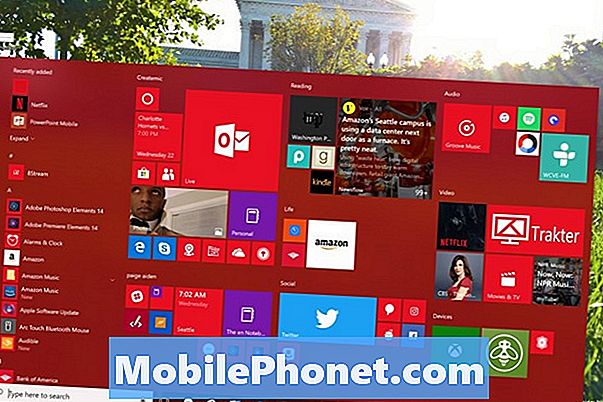
Sveiki atvykę į programą „Nustatymai“. Spustelėkite arba bakstelėkite Sistema. Tai pirmoji parinktis iš kairės viršutinėje eilutėje.
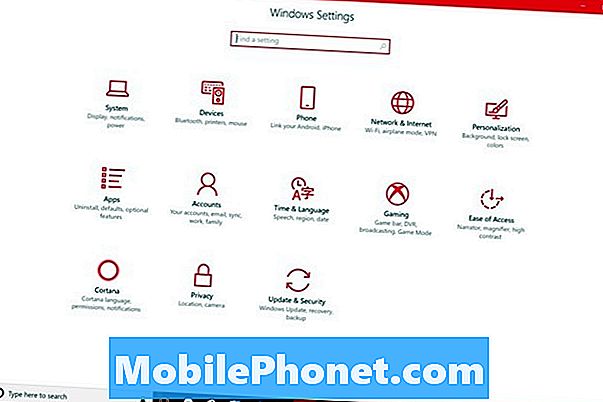
Jūsų „Windows 10“ nešiojamas kompiuteris, darbalaukis ar planšetinis kompiuteris nuves jus tiesiai į ekrano nustatymų sritį. Jei norite patvirtinti, kad tai įvyko, ieškokite žodžio Ekranas programos „Nustatymai“ viršuje.
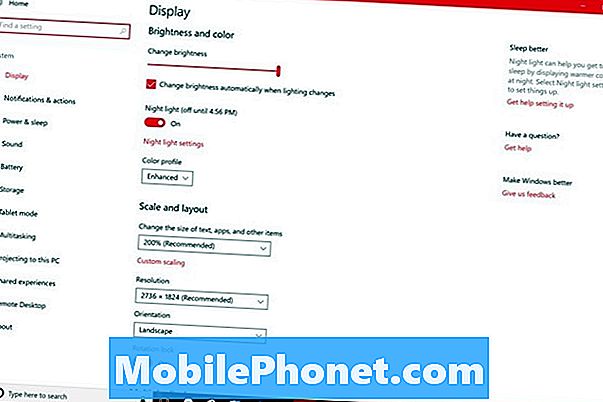
Slinkite žemyn lange, kol pamatysite Ekranas ir išdėstymas. Šioje srityje yra visos valdymo priemonės, kurių reikia norėdami reguliuoti įrenginio ekrano skiriamąją gebą ir šrifto dydį. Jei turite įrenginį, kuris leidžia keisti ekrano spalvas, taip pat galite reguliuoti spalvų profilį.
The Pakeiskite teksto, programų ir kitų elementų dydį išskleidžiamajame meniu leidžia valdyti, kaip yra dideli ekrano elementai, įskaitant šrifto dydį. Kompanija, padariusi jūsų kompiuterį, priskyrė skalės nustatymą pagal tai, kaip ryškus jūsų prietaiso ekranas ir kaip didelis. Štai kodėl viena iš jūsų parinkčių yra pažymėta Rekomenduojamas.
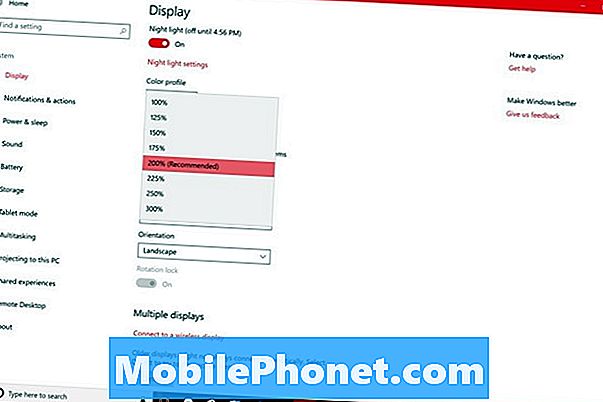
Skaityti: 48 Geriausios „Windows 10“ programos 2017 m
Kuo mažesnis procentas šiame išskleidžiamajame meniu, tuo mažesnis viskas jūsų ekrane. Taigi, nuo 200% iki 100% sumažėja mygtukų, šriftų ir piktogramų dydis „Windows 10“. Išskleidžiamajame meniu pasirinkite naują santykį ir jūsų įrenginys automatiškai pakeis šrifto dydį „Windows 10“.
Tinkamo koeficiento ir šrifto dydžio nustatymas „Windows 10“ turėtų būti paprastas pelės ir klaviatūros vartotojams. Keičiant santykį, turėkite omenyje, kad kuo mažesni, tuo daugiau reikia padaryti, kad pasirinktumėte pelės žymeklį.
Jei naudojate prietaisą su prisilietimu, pvz., „Surface Pro“, jums bus sunkiau rasti tinkamą santykį. Turite subalansuoti, kaip dideli ekrane rodomi elementai yra su tuo, kaip lengva spustelėti su pele arba bakstelėkite pirštu. Kuo mažesnis ekrano elementų kiekis, tuo sunkiau juos skubėti.
Deja, pasirinkus parinktį meniu, jūsų kompiuteris nebus paleistas iš naujo. Lango viršuje gausite įspėjimą, kad kai kurios programos ir ekrano elementai neturi naujų nustatymų, nes tam reikia paleisti iš naujo. Nenaudokite kompiuterio miegoti, paspausdami įjungimo mygtuką. Atidaryk Pradžios meniu ir spustelėkite apatiniame kairiajame kampe esančią maitinimo piktogramą.
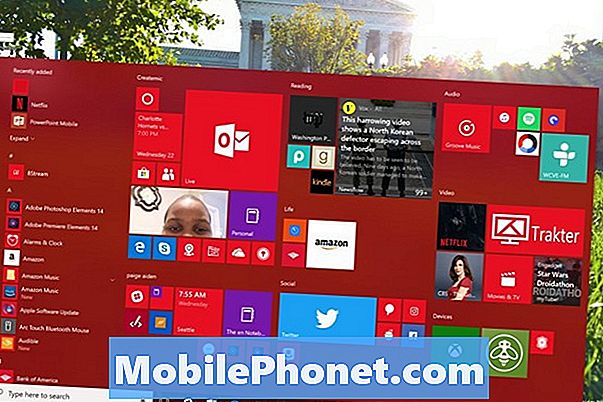
Pasirinkite Perkrauti iškylančiajame meniu.

Kai kompiuteris vėl įjungtas, pabandykite naršyti į įvairias svetaines ir atidaryti programas bei programas, kurias naudojate kasdien, kad pamatytumėte, kaip gerai veikia naujas mastelio nustatymas. Jei norite, galite pakeisti šrifto dydį „Windows 10“, taigi grįžkite į „Nustatymų“ programą ir pasirinkite kitą santykį, jei jūsų pirmasis pasirinkimas neveiks.
17 Geriausios paviršiaus Pro alternatyvos 2019 m



















